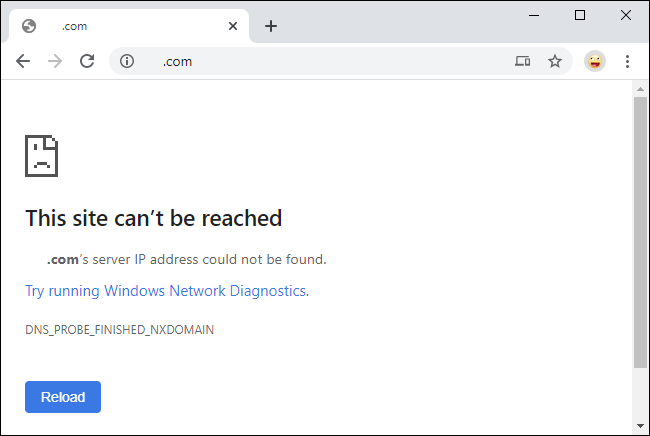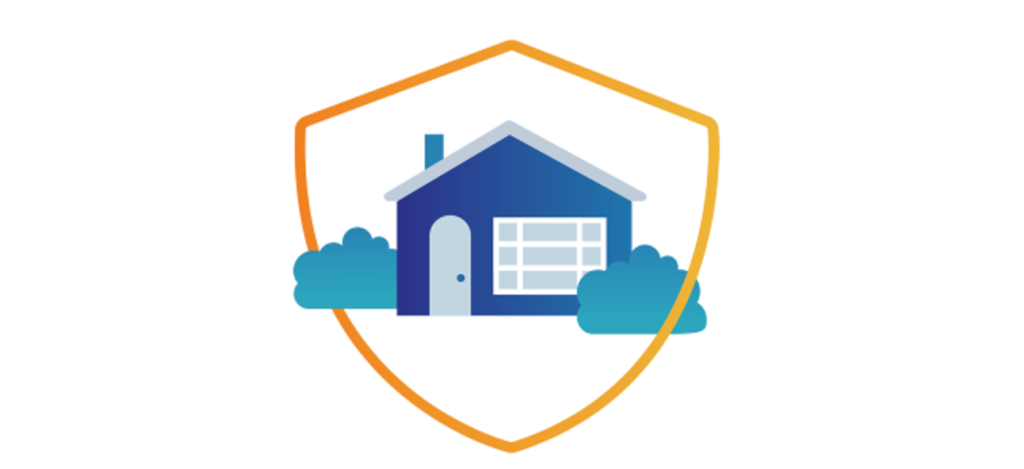
Cloudflare oferuje teraz „1.1.1.1 dla rodzin”, nowe serwery DNS z wbudowaną kontrolą rodzicielską. Standard Cloudflare1.1.1.1 Serwer DNS nie wykonuje żadnego filtrowania, ale Cloudflare może teraz blokować złośliwe oprogramowanie i treści dla dorosłych. Konfiguracja jest prosta.
Jesteśmy wielkimi fanami szybkiej usługi DNS Cloudflare DNS 1.1.1.1. Może być szybszy niż serwery DNS Twojego dostawcy usług internetowych i obsługuje DNS Over HTTPS (DoH) w celu zwiększenia bezpieczeństwa i prywatności. Podobnie jak podstawowa usługa 1.1.1.1 Cloudflare, nowa kontrola rodzicielska Cloudflare jest całkowicie bezpłatna.
Aby korzystać z nowej kontroli rodzicielskiej, musisz zmienić ustawienia serwera DNS. Zalecamy zmianę serwera DNS na routerze, ponieważ ta zmiana będzie dotyczyć każdego urządzenia w sieci.
Wprowadź następujące adresy serwerów DNS, w zależności od wersji DNS Cloudflare, której chcesz użyć:
Cloudflare DNS, bez blokowania:
- Podstawowy DNS: 1.1.1.1
- Wtórny DNS: 1.0.0.1
Cloudflare DNS, blokujący tylko złośliwe oprogramowanie:
- Podstawowy DNS: 1.1.1.2
- Wtórny DNS: 1.0.0.2
Cloudflare DNS, blokowanie złośliwego oprogramowania i treści dla dorosłych:
- Podstawowy DNS: 1.1.1.3
- Wtórny DNS: 1.0.0.3

Nowa kontrola rodzicielska działa podobnie do kontroli rodzicielskiej w OpenDNS. Gdy urządzenie w Twojej sieci próbuje zażądać witryny złośliwej lub dla dorosłych, DNS Cloudflare zablokuje tę próbę, nie odpowiadając rzeczywistym adresem IP witryny. Zamiast tego zobaczysz błąd DNS.
Podobnie jak wszystkie rozwiązania filtrujące, baza danych Cloudflare nie jest idealna i nie zablokuje wszystkich złośliwych lub dorosłych domen. Ale może zmniejszyć zagrożenia bezpieczeństwa i uniemożliwić swobodny dostęp do wielu witryn dla dorosłych.